Hướng dẫn sử dụng GarageBand
- Chào mừng
-
- Tổng quan về Smart Control
- Các loại Smart Control
- Sử dụng Bảng biến đổi
- Sử dụng Bộ tạo hợp âm rải
- Thêm và sửa trình cắm hiệu ứng
- Sử dụng hiệu ứng trên rãnh chính
- Sử dụng trình cắm Audio Units
- Sử dụng hiệu ứng EQ
-
- Tổng quan về bộ tăng âm và pedal
-
- Tổng quan về Bass Amp Designer
- Chọn một kiểu bộ tăng âm ghi-ta bass
- Tạo kiểu bộ tăng âm ghi-ta bass tùy chỉnh
- Sử dụng điều khiển bộ tăng âm ghi-ta bass
- Sử dụng hiệu ứng bộ tăng âm ghi-ta bass
- Chọn và đặt vị trí micrô bộ tăng âm ghi-ta bass
- Sử dụng hộp trực tiếp
- Thay đổi luồng tín hiệu Bass Amp Designer
- So sánh Smart Control được sửa với cài đặt đã lưu
-
- Phát một bài học
- Chọn nguồn đầu vào cho ghi-ta của bạn
- Tùy chỉnh cửa sổ bài học
- Xem bạn chơi bài học như thế nào
- Đánh giá tiến trình của bạn qua thời gian
- Giảm tốc độ bài học
- Thay đổi kết hợp bài học
- Xem ký hiệu nhạc toàn trang
- Xem chủ đề bảng thuật ngữ
- Thực hành các hợp âm ghi-ta
- Chỉnh âm ghi-ta trong bài học
- Mở bài học trong cửa sổ GarageBand
- Tải thêm các bài học Học cách chơi
- Nếu bài học của bạn không hoàn tất tải về
- Phím tắt Touch Bar
- Bảng thuật ngữ

Sắp xếp lại và thay thế pedal trong GarageBand trên máy Mac
Các pedal hiệu ứng hộp đệm của pedalboard có thể được kết hợp theo cùng cách thức như pedal hộp đệm thực tế. Khu vực Pedal phản ánh pedalboard truyền thống, với các tín hiệu chạy từ trái sang phải.
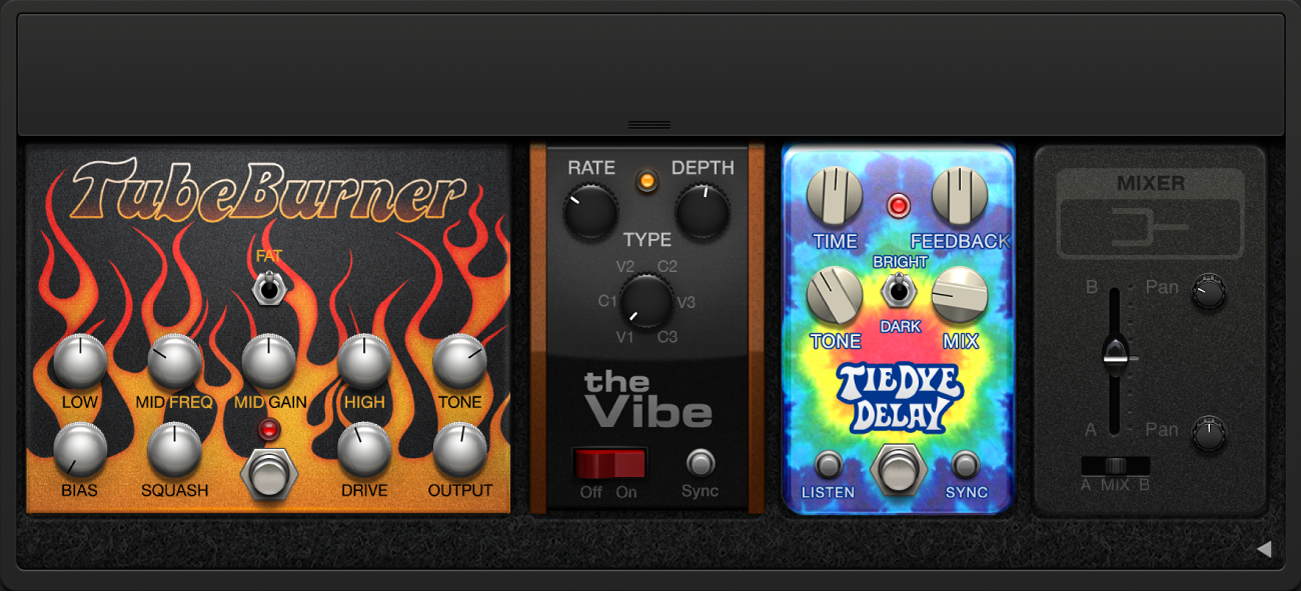
Sắp xếp lại các pedal trong khu vực Pedal
Kéo hộp đệm đến một vị trí mới, ở bên phải hoặc bên trái.
Tự động hóa và định tuyến kênh, nếu hoạt động, được xóa bằng hiệu ứng pedal. Để biết thông tin về tự động hóa và định tuyến kênh, hãy xem Điều khiển định tuyến pedal trong GarageBand trên máy Mac.
Thay thế pedal trong khu vực Pedal
Thực hiện một trong các tác vụ sau:
Kéo hộp đệm từ Trình duyệt pedal trực tiếp lên pedal bạn muốn thay thế trong khu vực Pedal.
Bấm để chọn hộp đệm bạn muốn thay thế trong khu vực Pedal, sau đó bấm hai lần vào pedal phù hợp trong Trình duyệt pedal.
Ghi chú: Bạn có thể thay thế các pedal hiệu ứng, nhưng không thay thế được pedal tiện ích Bộ hòa âm hoặc Bộ chia. Định tuyến kênh, nếu hoạt động, không bị thay đổi khi pedal hiệu ứng bị thay thế. Để biết thêm thông tin, hãy xem Điều khiển định tuyến pedal trong GarageBand trên máy Mac.
Xóa pedal khỏi khu vực Pedal
Thực hiện một trong các tác vụ sau:
Kéo pedal trở lại Trình duyệt pedal.
Kéo pedal ra khỏi khu vực Pedal.
Bấm vào pedal để chọn mục đó, sau đó nhấn Delete.